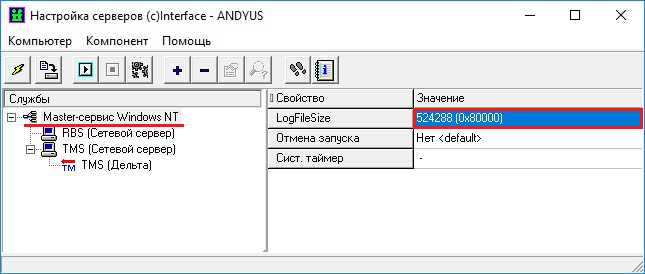
Системный журнал событий (SYSLOG) является мощным инструментом для регистрации и анализа сетевых событий. Настройка и использование SYSLOG-сервера на компьютере под управлением Windows 10 позволяет эффективно обрабатывать и анализировать данные, полученные от различных сетевых устройств.
Настройка SYSLOG может пригодиться всем, кто работает с сетевыми устройствами, такими как маршрутизаторы, коммутаторы, межсетевые экраны или точки доступа. SYSLOG-сервер помогает вам легко отслеживать и анализировать сетевую активность, а также обеспечивает удобный способ хранения и поиска сетевой информации.
Настройка SYSLOG-сервера в Windows 10 осуществляется через службу «События Windows». Сначала вам нужно создать новый «Источник» в службе «События Windows», чтобы сетевые устройства могли отправлять свои журналы событий. Затем необходимо настроить SYSLOG-сервер, указав желаемый порт и получатель для принятия и обработки этих событий.
Настройка сервера SYSLOG позволяет создать мощную и гибкую систему мониторинга сетевой активности, что делает его неотъемлемой частью инфраструктуры для многих организаций и системных администраторов. Благодаря SYSLOG-серверу вы можете получить полный контроль над сетевой активностью, оперативно реагировать на события и предотвращать потенциальные угрозы в сети.
- Настройка сервера SYSLOG в Windows 10
- Шаг 1. Установка Kiwi Syslog Server
- Шаг 2. Настройка прослушиваемых портов
- Шаг 3. Настройка фильтров
- Шаг 4. Настройка журналирования
- Шаг 5. Запуск SYSLOG-сервера
- Установка и настройка сервера SYSLOG
- Загрузка сервера SYSLOG
- Установка сервера SYSLOG
- Настройка сервера SYSLOG
- Настройка сетевых устройств
- Настройка коммутатора
- Настройка маршрутизатора
Настройка сервера SYSLOG в Windows 10
Настройка сервера SYSLOG в Windows 10 возможна с помощью различных программных решений. В данной статье рассмотрим настройку SYSLOG-сервера с использованием программы Kiwi Syslog Server.
Шаг 1. Установка Kiwi Syslog Server
Первым шагом необходимо скачать и установить программу Kiwi Syslog Server, предлагаемую SolarWinds. После установки запустите программу.
Шаг 2. Настройка прослушиваемых портов
Для настройки прослушиваемых портов откройте в программе Kiwi Syslog Server вкладку «File» (Файл) и выберите «Setup» (Настройка). В открывшемся окне выберите вкладку «Ports» (Порты).
Настройте TCP и UDP порты для прослушивания входящих сетевых сообщений. Обычно используются порты 514 и 6514. Если в вашей сети уже используются эти порты, укажите другие свободные порты.
Шаг 3. Настройка фильтров
Фильтры позволяют сортировать, фильтровать и анализировать входящие сообщения. Чтобы создать фильтр, откройте в программе Kiwi Syslog Server вкладку «File» (Файл) и выберите «Setup» (Настройка). В открывшемся окне выберите вкладку «Filters» (Фильтры).
Настройте фильтры согласно вашим требованиям. Например, вы можете настроить фильтр для отображения только сообщений от определенного устройства или с определенным уровнем приоритета.
Шаг 4. Настройка журналирования
Для настройки журналирования откройте в программе Kiwi Syslog Server вкладку «File» (Файл) и выберите «Setup» (Настройка). В открывшемся окне выберите вкладку «Log Settings» (Настройки журналирования).
Укажите путь для сохранения журналов событий и настройте соответствующие параметры, такие как формат файла журнала и максимальный размер файла.
Шаг 5. Запуск SYSLOG-сервера
После завершения настройки сервера SYSLOG сохраните настройки и запустите SYSLOG-сервер, нажав кнопку «Start» (Запуск).
Теперь ваш сервер SYSLOG готов к регистрации сетевых событий. Устройства в вашей сети могут отправлять события SYSLOG на указанный TCP или UDP порт, и эти события будут регистрироваться и храниться на сервере.
Вы также можете предпринять дополнительные шаги для конфигурации и настройки SYSLOG-сервера в соответствии с вашими потребностями и требованиями сетевой инфраструктуры.
Настройка сервера SYSLOG в Windows 10 с помощью программы Kiwi Syslog Server является простым и эффективным способом регистрации и анализа сетевых событий. Это поможет вам повысить уровень безопасности и надежности вашей сети.
Удачи в настройке SYSLOG-сервера!
Установка и настройка сервера SYSLOG
Для регистрации сетевых событий на сервере Windows 10 можно использовать сервис SYSLOG. Это позволяет получать информацию о сетевой активности, ошибках и других событиях, происходящих на сети.
Вот шаги для установки и настройки сервера SYSLOG на компьютере с Windows 10:
| Шаг | Действие |
|---|---|
| 1 | Откройте «Панель управления» на компьютере с Windows 10. |
| 2 | Выберите «Программы» > «Программы и компоненты» > «Включение или отключение компонентов Windows». |
| 3 | В появившемся окне прокрутите вниз и найдите «Служба SYSLOG». |
| 4 | Установите флажок напротив «Служба SYSLOG» и нажмите «OK». |
| 5 | Дождитесь завершения установки и перезагрузите компьютер при необходимости. |
| 6 | Вернитесь в «Панель управления» и выберите «Администрирование» > «Службы». |
| 7 | Найдите «Служба SYSLOG» в списке служб и дважды кликните на ней. |
| 8 | На вкладке «Общие» установите «Тип запуска» в значение «Автоматически». |
| 9 | На вкладке «Восстановление» установите «Действие при сбое» в значение «Перезапустить службу». |
| 10 | На вкладке «Вход в систему» выберите «Учетные данные» и введите учетные данные, под которыми должна работать служба. |
| 11 | Нажмите «OK» для сохранения изменений. |
Теперь сервер SYSLOG настроен на компьютере с Windows 10 и готов к регистрации сетевых событий. Вы можете использовать соответствующие программы или инструменты для мониторинга и анализа этой информации.
Загрузка сервера SYSLOG
Перед тем, как приступить к настройке сервера SYSLOG, необходимо загрузить и установить соответствующее программное обеспечение. Есть несколько популярных вариантов серверов SYSLOG для операционной системы Windows 10.
1. Kiwi SYSLOG Server
Один из самых популярных и широко используемых серверов SYSLOG для Windows. Для загрузки его необходимо перейти на официальный сайт Kiwi SYSLOG Server, найти раздел загрузки и скачать последнюю доступную версию.
2. SolarWinds SYSLOG Server
Еще одно популярное решение, которое предоставляет множество возможностей для работы с логами. Для загрузки SolarWinds SYSLOG Server также необходимо посетить официальный сайт компании SolarWinds и скачать установочный файл.
3. EventLog Analyzer
EventLog Analyzer — это сервер SYSLOG, который помимо регистрации сетевых событий может выявлять угрозы безопасности и проводить анализ логов. Чтобы загрузить его, нужно перейти на сайт разработчика и найти раздел загрузки.
После загрузки установочных файлов, следуйте инструкциям по установке для выбранного сервера SYSLOG. Убедитесь, что сервер SYSLOG успешно установлен и работает перед переходом к настройке.
Установка сервера SYSLOG
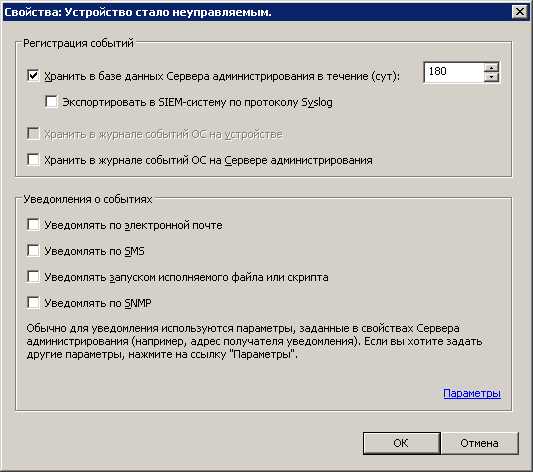
Вот пошаговая инструкция по установке Kiwi Syslog Server:
| Шаг 1: | Скачайте установочный файл Kiwi Syslog Server с официального сайта. Выберите соответствующую версию программы в зависимости от разрядности вашей операционной системы (32-битная или 64-битная). |
| Шаг 2: | Запустите установочный файл и следуйте инструкциям мастера установки. Принимайте значения по умолчанию, если вы не знаете, что выбрать. |
| Шаг 3: | После завершения установки запустите программу Kiwi Syslog Server. |
| Шаг 4: | Настройте Kiwi Syslog Server согласно вашим потребностям. Вы можете выбрать путь сохранения журналов событий, настроить оповещения по почте, настроить фильтры и многое другое. |
| Шаг 5: | После настройки сохраните изменения и перезапустите Kiwi Syslog Server для применения новых настроек. |
| Шаг 6: | Теперь Kiwi Syslog Server готов к работе. Вы можете начать регистрацию сетевых событий и анализировать журналы SYSLOG. |
Настройка сервера SYSLOG
Для настройки сервера SYSLOG в Windows 10 нужно выполнить следующие шаги:
- Откройте «Панель управления» и выберите «Центр управления сетями и общим доступом».
- Выберите «Изменение параметров адаптера».
- Нажмите правой кнопкой мыши на ваше сетевое подключение и выберите «Свойства».
- В списке «Элементы сетевого протокола» найдите и выберите «Протокол интернета версии 4 (TCP/IPv4)» и нажмите на кнопку «Свойства».
- В открывшемся окне выберите вкладку «Дополнительно» и нажмите на кнопку «Добавить».
- Введите IP-адрес сервера SYSLOG и порт в соответствующие поля. Обычно порт SYSLOG использует номер 514.
- Нажмите «ОК» и закройте все окна.
После настройки сервера SYSLOG в Windows 10 все сетевые события, такие как подключение к сети, ошибки сети и другие, будут регистрироваться и сохраняться в журнале на сервере SYSLOG.
Настройка сетевых устройств
В данном разделе мы рассмотрим процесс настройки сетевых устройств для регистрации сетевых событий на сервере SYSLOG в Windows 10.
1. Подключите сетевое устройство к вашей локальной сети. Переконфигурируйте его с помощью веб-интерфейса или специального программного обеспечения, чтобы оно отправляло сетевые события на сервер SYSLOG.
2. Установите необходимые драйверы и программное обеспечение для работы с сетевым устройством на компьютере, на котором установлен сервер SYSLOG.
3. Откройте программу или настройки сервера SYSLOG и найдите раздел, отвечающий за конфигурацию сетевых устройств.
4. Введите IP-адрес сетевого устройства, порт и другие необходимые параметры, которые позволят серверу SYSLOG получать данные от этого устройства.
5. Проверьте настройки и сохраните их.
6. Перезапустите сервер SYSLOG, чтобы применить изменения.
Теперь ваш сервер SYSLOG готов принимать сетевые события от настроенных устройств. Вы сможете просматривать, анализировать и архивировать события для дальнейшего использования.
Убедитесь, что все сетевые устройства настроены правильно и отправляют события на сервер SYSLOG, чтобы не упустить важную информацию о работе вашей сети.
Настройка коммутатора
Чтобы настроить коммутатор для регистрации сетевых событий на сервере SYSLOG в Windows 10, выполните следующие шаги:
- Подключите коммутатор к сети и убедитесь, что он является частью домена Windows 10.
- Откройте командную строку на компьютере с установленной Windows 10 и выполните команду «ipconfig» для получения IP-адреса коммутатора.
- Откройте веб-браузер на компьютере и введите IP-адрес коммутатора в адресной строке.
- Войдите в систему управления коммутатором, используя учетные данные администратора.
- Перейдите в раздел настройки SYSLOG на коммутаторе.
- Укажите IP-адрес сервера SYSLOG в разделе настройки.
- Выберите уровень журнала событий, который будет регистрироваться на сервере SYSLOG.
- Сохраните изменения и перезагрузите коммутатор.
После настройки коммутатора все сетевые события будут регистрироваться на сервере SYSLOG в Windows 10. Это позволит вам анализировать и отслеживать сетевые проблемы и события для более эффективного управления сетью.
Настройка маршрутизатора
Маршрутизатор играет важную роль в сети, он определяет путь передачи данных между различными сетевыми устройствами. Для эффективной работы SYSLOG сервера, необходимо настроить маршрутизатор, чтобы он перенаправлял сетевые события на SYSLOG сервер.
Для начала, вам нужно войти в настройки маршрутизатора. Откройте веб-браузер и введите IP-адрес вашего маршрутизатора в адресной строке. Нажмите клавишу Enter, чтобы перейти на страницу настроек маршрутизатора.
Затем найдите раздел «Настройки маршрутизатора» или «Службы» в меню настроек. В этом разделе вы должны найти опцию «SYSLOG» или «Отправка журналов событий на SYSLOG сервер».
Вам потребуется указать IP-адрес SYSLOG сервера и порт, на котором он прослушивает события. Обычно, порт для SYSLOG сервера — 514. Убедитесь, что вы правильно указали IP-адрес и порт SYSLOG сервера.
После того, как вы указали необходимые настройки, сохраните изменения и перезагрузите маршрутизатор. Теперь маршрутизатор будет перенаправлять сетевые события на SYSLOG сервер, где они будут регистрироваться и анализироваться.
Не забудьте проверить, что маршрутизатор правильно настроен и перенаправляет сетевые события на SYSLOG сервер. Вы можете использовать различные инструменты для проверки, например, команду «ping» для проверки связи между маршрутизатором и SYSLOG сервером.
Настройка маршрутизатора для перенаправления сетевых событий на SYSLOG сервер очень важна для эффективной работы SYSLOG сервера. Правильная настройка маршрутизатора позволит вам получать полную информацию о сетевых событиях и принимать меры по их анализу и предотвращению.

